Не удаляется антивирус mcafee на windows 8. Удаление McAfee при помощи специальной утилиты. Правильно прощаемся с программой
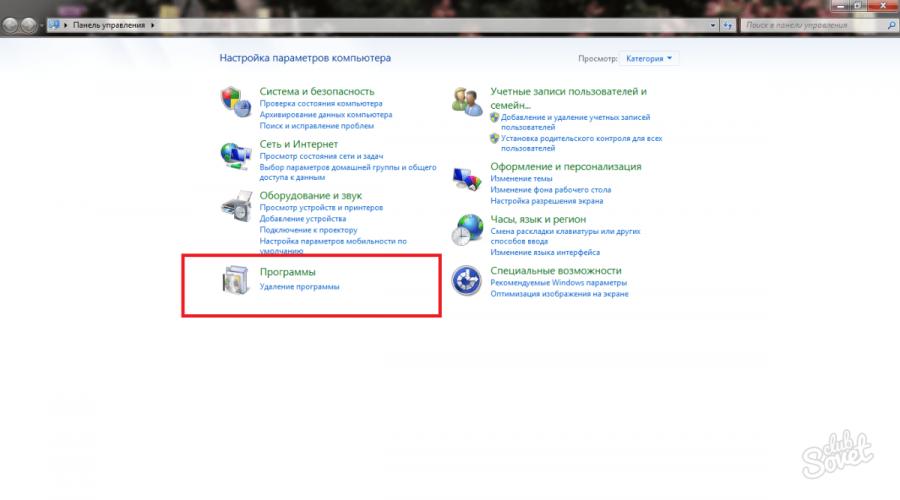
Читайте также
Некоторые программы и утилиты не удаляются полностью с вашего компьютера даже после процедуры деинсталляции: они оставляют временные файлы, которые хранятся в разных директориях. Чтобы удалить эти файлы и очистить дисковое пространство, вам придется прибегнуть к нескольким методам сразу. Такое часто случается с антивирусами: они хранят некоторые данные с настройками на вашем компьютере на случай, если вы решите установить этот софт снова. Если вы решили сменить антивирус McAfee на новый либо случайно загрузили его, при установке других программ, следуйте инструкции ниже и вы обязательно сможете удалить McAfee полностью.
Как удалить McAfee: сотрите основной продукт
Деинсталляцию основного вашего продукта от McAfee можно произвести тремя способами: через специальный софт для очистки компьютера, в меню удаления программ Windows, через деинсталлятор в папке программы. В зависимости от вашей ситуации и возможностей, вам могут подойти разные пути.
Как удалить McAfee средствами Windows
- Зайдите в панель управления через “Пуск” в проводнике.
- Здесь вы увидите раздел “Программы”, а под ним подраздел “Удаление программы”. Нажмите на подраздел.


- В списке отыщите продукт от McAfee Security, нажмите на него. Кликните на кнопку “Удалить/Изменить” в верхней части программы.


- Предупреждающее окошко призвано напомнить вам, что удаление вируса может повредить безопасности компьютера. Если вы по-прежнему намерены удалить McAfee, нажмите “Удалить”.


Как удалить McAfee через программу очистки
У многих пользователей на компьютере установлен софт, который позволяет быстро удалять программы, чистить кэш, убираться в файлах. За пример будет взята программа CCleaner, которая обладает всеми перечисленными свойствами.
- Зайдите в программу и отыщите вкладку “Tools” в левом меню программы.


- В данной вкладке находятся все программы, приложения и утилиты, которые вы установили на компьютер. Найдите McAfee и нажмите на кнопку “Run Uninstaller” в правой верхней части экрана.


- Дождитесь, пока софт удалится. Это займет пару минут, в зависимости от производительности вашего компьютера.


Как активировать деинсталлятор McAfee в корневой папке
По умолчанию, папка с программой находится по такому пути:
- Компьютер – Диск С – Program Files
Если вы не изменяли путь при установке, то именно здесь окажется деинсталлятор. Зайдите в папку программы.


Дважды кликните по приложению “Uninstall”.


Вы увидите предупреждающее окошко, в котором нужно нажать “Удалить”.


Как удалить остатки продуктов McAfee
Любым способом, который вы выбрали выше, был стерт основной продукт на вашем компьютере. То есть, теперь у вас нет антивируса McAfee, веб сканеров и прочих программ, однако, во многих директориях осталось множество временных файлов, которые засоряют ваш реестр, кэш и другие папки. Чтобы полностью очистить компьютер от McAfee, попробуйте алгоритм ниже.
Разработчик McAfee предлагает другой свой продукт под названием “Consumer Products Removal “. Она распространяется бесплатно и призван удалить остатки любых продуктов McAfee. Программа не требует установки, её нужно только скачать и запустить.
- Пройдите на страницу утилиты https://service.mcafee.com и отыщите ссылку посреди текста на MCPR. Пройдите по ней, и скачивание начнется автоматически.


- MCPR будет находиться в скачанных файлах. Чтобы запустить процесс, дважды кликните по утилите.


- Поставьте пункт выбранным “Agree” и нажмите на кнопку “Next”.


- Вам предстоит ввести несложную капчу на английской раскладке. Снова нажмите “Next”.


- Удаление всех сопутствующих компонентов займет около пяти минут.


- После окончания процедуры, вы увидите такое окно, которое напоминает вам, что нужно перезагрузить компьютер, чтобы деинсталляция завершилась окончательно. Последуйте совету и перезагрузите устройство.


- Не забудьте удалить программу очистки McAfee на своем компьютере в папке загрузок. Так как она не требует установки, вы сможете легко стереть ее, просто кликнув правой мышкой и выбрав пункт “Удалить”.
- Будьте внимательней, когда устанавливаете различные программы на свой компьютер, так как иногда разработчики предлагают сопутствующий софт. Например, вы могли загрузить McAfee случайно, когда обновляли продукты Adobe Reader на своем компьютере: вы просто забыли убрать нужную галочку на сайте компании Adobe. Не забывайте, что у вас должен быть установлен антивирус на компьютере, если вы удалили прежний.


Как известно, не до конца удаленные программы и их компоненты могут помешать дальнейшей работе на ноутбуке. Возникает необходимость полностью удалить все ненужные элементы. МcАfee – утилита для удаления от производителя известного антивируса. С ее помощью можно удалить все продукты от МcАfee. В данной статье мы расскажем, как с помощью такой утилиты осуществить удаление МcАfee с ноутбука.
Инструкции как удалить McAfee с ноутбука
Существует два способа – один из них стандартный, а второй предполагает использование утилиты МcАfee. Рассмотрим каждый из них подробнее, после чего вы сможете выбрать для себя наиболее оптимальный и эффективный.
Первый способ:
1) В левом нижнем углу экрана откройте меню Пуск , нажав на него левой кнопкой мыши.
2) Выберите пункт меню Панель управления , далее раздел Программы и компоненты .
3) Нажмите на иконку Программы и компоненты . Откроется список программ, где вам останется найти и выбрать антивирус McAfee.
4) После этого наведите курсор и дважды нажмите левой кнопкой мыши на имя программы. В окне Программы и компоненты вы должны подтвердить, что действительно удаляете программу. Для этого нажмите на кнопку Да .
5) Таким образом, будет запущен процесс удаления антивируса McAfee с вашего ноутбука.
6) Вам останется лишь перезагрузить компьютер и проверить, удалилась ли программа с компьютера.
Если же автоматическое удаление антивируса McAfee не было завершено успешно – то воспользуйтесь вторым способом, о котором пойдет речь далее.
Второй способ (специальный).
1) Первым делом следует зайти на официальный сайт McAfee и скачать специальную утилиту для удаления. Сделать это можно по ссылке ниже.
2) Следующее действие – закрытие всех окон McAfee.
3) Затем вы должны запустить утилиту. Для этого дважды щелкните по MCPR.exe .
4) Откроется окно утилиты, в котором вы должны нажать «Next» (Далее).

5) Для дальнейшего процесса удаления обязательно отметьте пункт «Agree» (Согласен) и снова нажмите «Next» (Далее).
6) Появится защитное поле, в котором спрятаны цифры. Их необходимо будет разобрать и ввести в специальное поле ниже. После этого нажмите «Next» (Далее).

7) Начнется процесс удаления. Дождитесь его завершения. После чего понадобится перезагрузка ноутбука. Нажмите «Restart» , чтобы выполнить перезагрузку.
После перезагрузки, антивирус McAfee будет полностью удален из системы вашего компьютера. Теперь вы без труда сможете установить новый антивирус, например, антивирус Касперского.
McAfee – это антивирусное ПО, которое иногда ставится производителем на ноутбуки. В принципе, со своими задачами программа справляется хорошо, но пользователи все же предпочитают делать выбор в пользу других, более известных утилит. Однако есть одна проблема – удалить McAfee бывает непросто. Но если полностью не очистить Windows от следов присутствия этого приложения, то другой антивирус корректно не установится.
Процедура удаления
Для начала отключите все службы McAfee. Нажмите правой кнопкой на ярлык антивируса и выберите его «Свойства».
- На вкладке «Основные» нажмите «Тип запуска» и отметьте «Отключено».
- Перейдите на вкладку «Восстановление». Отметьте пункт «Ничего не делать».
- Перезапустите Windows. Все службы отключены, приложение можно полностью удалять.
Затем необходимо воспользоваться стандартными инструментами Windows. Зайдите в панель управления, подменю «Удаление программ». Найдите McAfee и нажмите «Удалить».
Если этот способ не помогает, воспользуйтесь помощью специального софта.
Использование программы удаления
Утилиту для удаления антивируса McAfee можно скачать на сайте этой программы. Называется она McAfee Removal Tool. Перед её использованием антивирус необходимо отключить.

Примечание: некоторые пользователи сообщают, что программа работает лучше в безопасном режиме Windows, полностью очищая систему от McAfee.
Нет никакой разницы, с компьютера удалять антивирус или с ноутбука. Также перечисленные выше действия одинаково подходят для всех версий Windows.
Кроме того, вместо McAfee Removal Tool можно использовать более универсальное решение – Uninstall Tool. Эта мощная утилита удаляет установленные приложения, а затем самостоятельно осуществляет поиск и уничтожение соответствующих записей в реестре.
Удалив антивирус, позаботьтесь об установке другого защитного ПО. Используйте только лицензионные программы от известных разработчиков, не полагаясь на функциональность бесплатных утилит.
Сегодня я вам покажу, как удалить McAfee антивирус полностью со своего компьютера, если он не удаляется. Демо-версия данной программы очень часто попадается в комплекте на диске с каким-либо программным обеспечением. И получается так, что эта программа устанавливается на компьютер, когда она там совершенно не нужна. Либо, возможно, что вы пользовались McAfee как полноценным антивирусом, но в какой-то момент он перестал вас устраивать и вы нашли себе более подходящий вариант. Так как же избавиться от него? Здесь есть свои подводные камни, про которые я сейчас объясню.
На сайте разработчика данного антивируса, есть инструкция по удалению антивируса McAfee с компьютера. Чтобы её прочитать, нажмите . Страница полностью на английском языке, чтобы её перевести можете воспользоваться моей статьей: « ».
Самым главным участником в начинаниях создания антивируса McAfee, являлся Джон Макафи. Вы спросите, зачем это я вам говорю? Дело в том, что его замучили письмами, в которых просят рассказать, как удалить антивирус McAfee с компьютера. Чтобы не заморачиваться и отвечать каждому, он записал видео, в котором рассказал, что теперь к этому антивирусу он не имеет никакого отношения. Чтобы в этом убедиться посмотрите видео:
Если у вас были мысли ему написать, то можете забыть об этом. Скорее всего, он просто даст ссылку на это видео.
Что-то немного отошёл от темы сегодняшней статьи. Итак, для начала, вам нужно попробовать удалить McAfee при помощи стандартных средств Windows, а именно: заходим в меню «Пуск», далее – «Панель управления», затем – «Удаление программы». Находим в списке McAfee и удаляем его нажатием на соответствующую клавишу: «Удалить».

Казалось бы всё, но ничего подобного! Разработчики McAfee постарались на славу и в 80% случаев вы просто не найдете в списке этот антивирус или модуль. В остальных 20% — найдете, удалите, но системные файлы программы все равно останутся на вашем компьютере, тем самым у вас не получится установить необходимый вам антивирус.
Видео о том, как удалить McAfee стандартным способом.
Удаление McAfee утилитой
Как удалить McAfee, если стандартный способ удаления программ вам не помог? Нам потребуется специальная утилита, которую не составит труда скачать в интернете. Чтобы облегчить вам поиски, можете скачать .
Запустив ее, вы увидите окно с текстом на английском языке. Дословно переводить его не имеет смысла, там лишь написано приветствие и предупреждение о том, что программа удалит всё что осталось от Mc Afee, а мы только этого и хотим. Нажимаем «Next».

Перед вами появится условие лицензионного соглашения. Ставим галочку напротив слова «Agree», что означает: «Согласен» и кликаем по «Next».

В следующем окне вводим символы, это требуется для того, чтобы проверить – робот вы или человек. После ввода символов, нажимаем по кнопке «Next».

Примечание: вводить символы нужно учитывая регистры букв. Если на картинке нарисована большая буква, значит вводите большую (верхнего регистра), если маленькая – вводите нижнего регистра.
В принципе это всё. Теперь нам необходимо лишь просто подождать, пока полоса процесса дойдет до конца. Это займет не более 2 минут в зависимости от производительности компьютера.

По завершению процесса удаления, утилита предложит вам перезагрузить компьютер кнопочкой «Restart». Нажимаем её, и, когда ваш Windows загрузится, то можете пробовать установить другой антивирус.

Поздравляю, теперь антивирус McAfee полностью удален с вашего компьютера и вы знаете, как полностью удалить McAfee .
Если после удаления не будет устанавливаться другой антивирус, то возможно, что остались ключи в реестре. Для этого зайдите в реестр и произведите поиск «McAfee». Чтобы более наглядно посмотреть, как это делается, можете прочитать в статье: « ».
Стандартное удаление производим через .
Далее, в разделе Программы
выбираем пункт Удаление
.
В перечне программ найдите McAfee Antivirus Plus
и нажмите Удалить/Изменить
.
Откроется деинсталлятор
, в котором следует выбрать требуемые элементы (отмечаем все галочки), после чего нажать кнопку Удалить
.
Дожидайтесь завершения процесса деинсталляции и перезагрузите компьютер.


Однако некоторые элементы программы все равно останутся в системе. Чтобы полностью от них избавиться переходим к следующим пунктам.
Чистим файлы и папки
Зайдите в директорию Program Files (x
86)
, проверьте её на наличие файлов, связанных с упоминанием McAfee. Удалите
их, если таковые имеются.
Далее перейдите в папку C:\Users\Имя_Пользователя\AppData\Local\Temp
. Здесь также могут быть элементы приложения – о
чистите их
.
Удаление драйверов
Переходим в директорию C
:\
Windows
\
System
32\
drivers
. Здесь ищем такие драйвера, которые следует удалить
.
Чистим реестр
Подчищаем хвосты в реестре. В окне Выполнить (Win+R) вносим «regedit ».
Запускаем поиск Ctrl
+
F
, вводим «mcafee
» — найти. Удалите все, что связано с этим антивирусом вместе с вложенными файлами.
F3 – для продолжения поиска таких файлов.
Все это следует делать со знанием дела и предельно аккуратно, чтобы не удалить чего лишнего. Безопаснее применять автоматический чистильщик
реестра типа CCleaner.
Данная утилита все это качественно сделает за Вас. После этого антивирус будет удалён полностью.
Используем утилиту Consumer Products Removal
Гораздо проще произвести деинсталяцию
с помощью специализированной программы McAfee Consumer Products Removal. Эту утилиту можно скачать
с официального сайта антивируса. Называется она MCPR
Tool
.
Скачайте
и запустите
исполняемый файл MCPR.
В окне программы Вам будет предложено произвести удаление всех компонентов McAfee.
Next
для продолжения, соглашаемся с условиями лицензии
Введите каптчу
.
Дождитесь завершения процесса
.
В конце процедуры появится окно, сигнализирующее о том, что Ваш компьютер останется без защиты. Закройте его – процесс
продолжится.
Удаление завершено, теперь нужно перезагрузить
компьютер.
Другие решения
Существует множество программ, которые позволят Вам полностью удалить практически любой установленный продукт, в том числе антивирус McAfee.
Среди них выделим наиболее популярные :
- Soft organizer
- Uninstall Tool
- Revo Uninstaller
- Ashampoo UnInstaller Platinum
- Best Uninstaller
- Easy Uninstaller
- Enhanced Uninstaller
- Safarp
- Smarty Uninstaller
- Total Uninstall
- Uninstall Manager
- 1Click Add n Remove
Большинство утилит содержат удобные инструменты для быстрого и качественного удаления ПО с Вашего компьютера. Очистятся также временные и другие файлы, связанные с ПО. Внесутся соответствующие изменения в системный реестр.